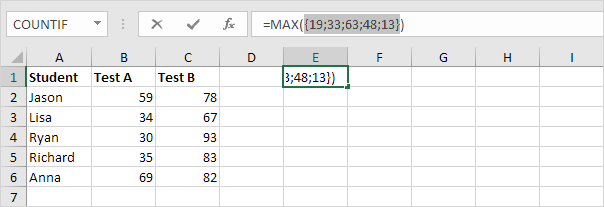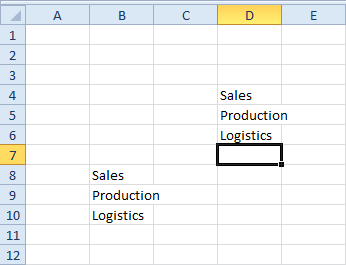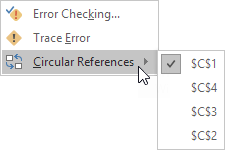Cell Referanser i Excel
Relativ referanse | Absolutt referanse | Blandet referanse
Cell referanser i utmerke er veldig viktig. Forstå forskjellen mellom relativ, absolutt og blandet referanse, og du er på vei til suksess.
Relativ referanse
Som standard bruker Excel relative referanser. Se formelen i celle D2 nedenfor. Cell D2 referanser (poeng til) celle B2 og celle C2. Begge referansene er relative.

1. Velg celle D2, klikk nederst til høyre på celle D2 og dra den ned til celle D5.
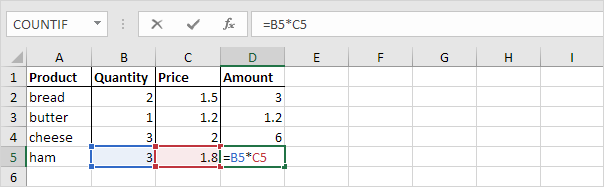
Cell D3 referanser celle B3 og celle C3. Cell D4 referanser celle B4 og celle C4. Cell D5 referanser celle B5 og celle C5. Med andre ord: hver celle refererer til sine to naboer til venstre.
Absolutt referanse
Se formelen i celle E3 nedenfor.
1. Å opprette en absolutt referanse til celle H3, plasser et $ symbol foran kolonnebrevet og radnummeret ($ H $ 3) i formelen av celle E3.

2. Nå kan vi raskt dra denne formelen til de andre cellene.

Henvisningen til celle H3 er fast (når vi drar formelen ned og over). Som et resultat beregnes de riktige lengdene og breddene i tommer.
Blandet referanse
Noen ganger trenger vi en kombinasjon av relativ og absolutt referanse (blandet referanse).
1. Se formelen i celle F2 nedenfor.
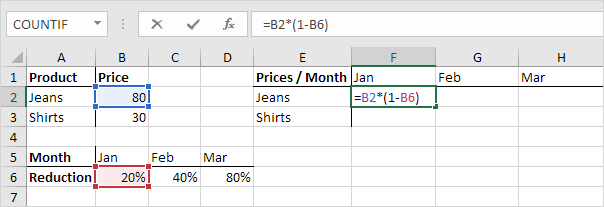
2. Vi ønsker å kopiere denne formelen til de andre cellene raskt. Dra celle F2 over en celle, og se på formelen i celle G2.

Ser du hva som skjer? Henvisningen til prisen skal være en fast referanse til kolonne B. Løsning: Sett et $ symbol foran kolonnebrevet ($ B2) i formelen av celle F2. På samme måte, når vi drar celle F2 ned, bør referansen til reduksjonen være a fast referanse til rad 6. Løsning: Sett et $ symbol foran radnummeret (B $ 6) i formelen av celle F2.
Resultat:

Merk: Vi plasserer ikke et $ symbol foran radnummeret på $ B2 (på denne måten tillater vi at referansen endres fra $ B2 (Jeans) til $ B3 (skjorter) når vi drar formelen ned). På samme måte , legger vi ikke et $-symbol foran kolonnebrevet på B $ 6 (på denne måten lar vi referansen skifte fra B $ 6 (Jan) til C $ 6 (Feb) og D $ 6 (Mar) når vi drar formelen på tvers).
3. Nå kan vi raskt dra denne formelen til de andre cellene.

Henvisninger til kolonne B og rad 6 er faste.